修復 VLC 媒體播放器視頻無聲音的 7 個有效解決方案
10063214
VLC 是最流行的媒體播放器之一,不過有時也會出現一些小問題。比如在VLC播放時沒有聲音就是一個比較常見的故障。本文將詳細講解關于VLC播放器沒有聲音的原因、解決方法和防范技巧。
VLC播放器沒有聲音的原因
VLC 播放器沒有聲音會給很多用戶帶來不便的問題,下面概述了將導致 VLC 無聲音問題或 VLC 無音頻 MP4 問題的最常見情況。
原因一:視頻文件損壞
- 視頻文件損壞是最最常見的導致 VLC 無聲音問題之一,文件損壞可能會影響文件元數據并導致視頻出現播放問題。
- 視頻文件被損壞的原因有很多,常見原因可能是由于病毒或惡意軟件攻擊。病毒和惡意軟件的攻擊會擾亂文件的視頻/音頻集成并影響 VLC 上的聲音輸出。下載視頻時互聯網連接丟失可能導致數據丟失,這也是視頻文件給 VLC 無聲音錯誤的另一個常見原因。
原因 2:錯誤或缺少編解碼器
- VLC 播放器沒有聲音的另一種情況是由于編解碼器錯誤和丟失。編解碼器是一種計算機程序,可壓縮數據以進行存儲以實現更快的傳輸。編解碼器還解壓縮接收到的數據以進行播放和編輯。如果 MP4 或 MKV 文件包含與 VLC 不兼容的視頻編解碼器,則會導致 VLC 無聲音錯誤。
- 出現這種情況的原因可能是編解碼器安裝不正確或損壞,更新編解碼器包時可能會發生錯誤安裝。
原因 3:配置設置錯誤
- 最常見的 VLC 播放器無聲音問題之一是配置設置錯誤。
- 不小心將 VLC 播放器設置為靜音會導致 VLC 無聲音錯誤,操作系統可能會調用該設置并在下次要使用它時自動將 VLC 靜音。
VLC 無聲音問題的 7 大解決方案
播放視頻時沒有聲音確實是令人挺不爽的,不過好在該問題有許多快速修復方法。以下是七個簡單的解決方案,可輕松解決 VLC 播放器無聲音問題。
1. 在 VLC 上打開音頻/取消靜音
第一個解決方案是取消 VLC 上的音頻靜音。取消靜音 VLC 媒體播放器是一個簡單的過程,以下幾個步驟足以指導您執行此操作。
第 1 步打開 VLC 媒體播放器并轉到音頻部分。
第 2 步轉到“靜音”選項并單擊它。
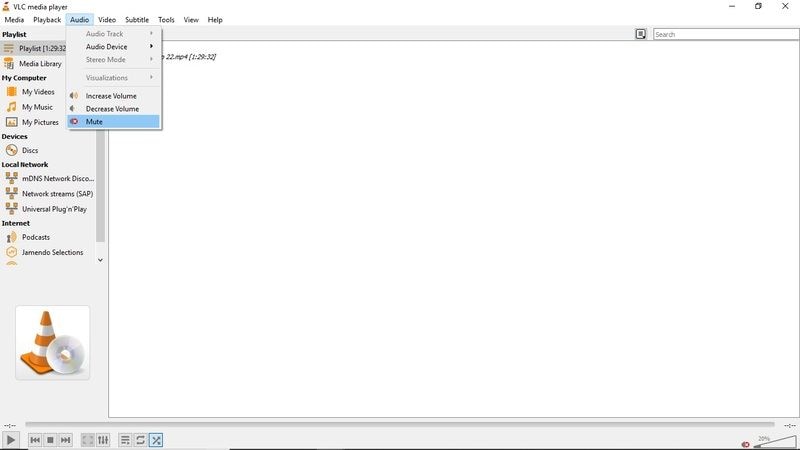
第 3 步轉到“工具”選項卡,然后轉到“首選項”。
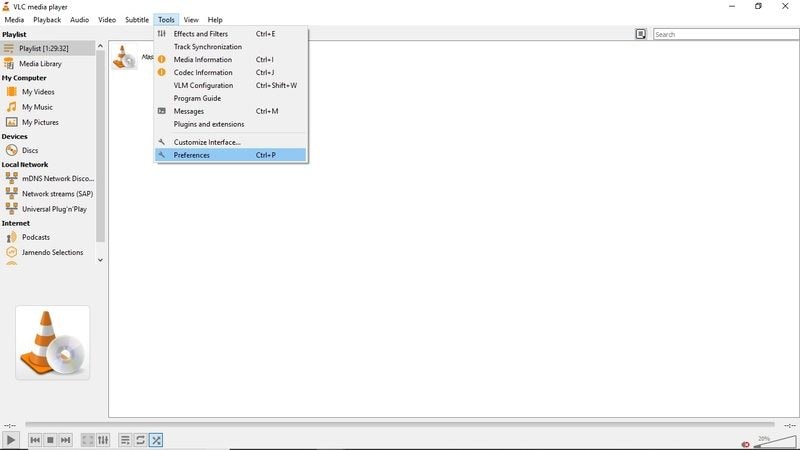
第 4 步轉到音頻并選中啟用音頻框。
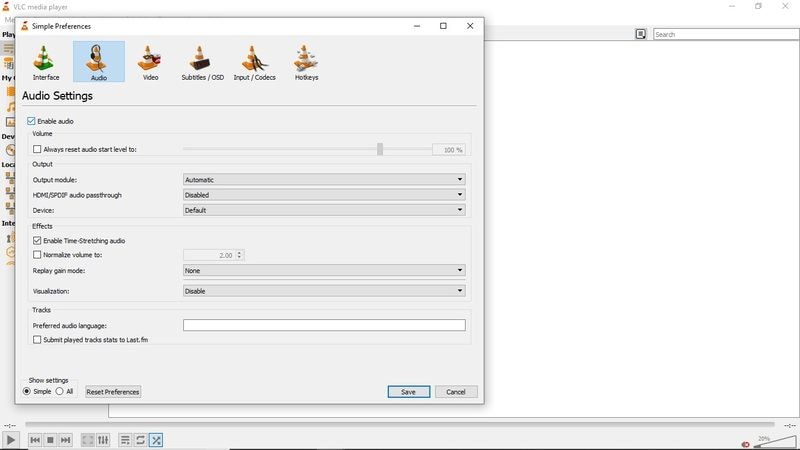
2. 啟用聲音設備
VLC 無聲音問題的主要原因之一是聲音設備被禁用。要解決這個問題可以做在計算機設置中啟用聲音。
第 1 步轉到控制面板并打開“硬件和聲音”,按 Windows 按鈕并鍵入控制面板來執行此操作。
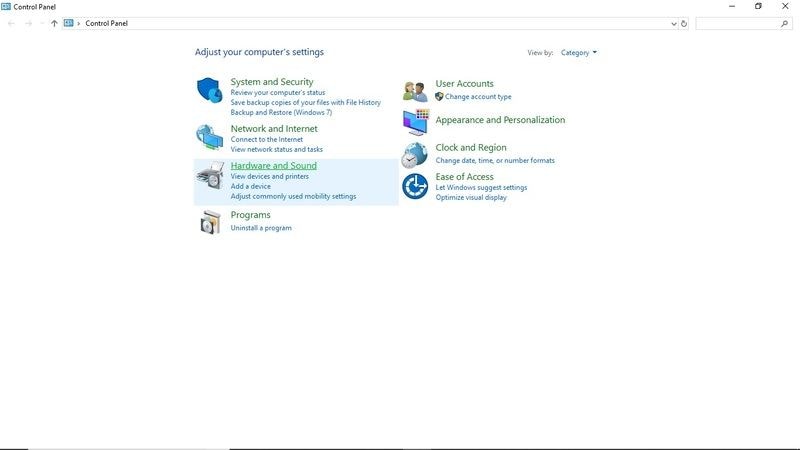
第 2 步然后轉到“聲音”并打開對話框。
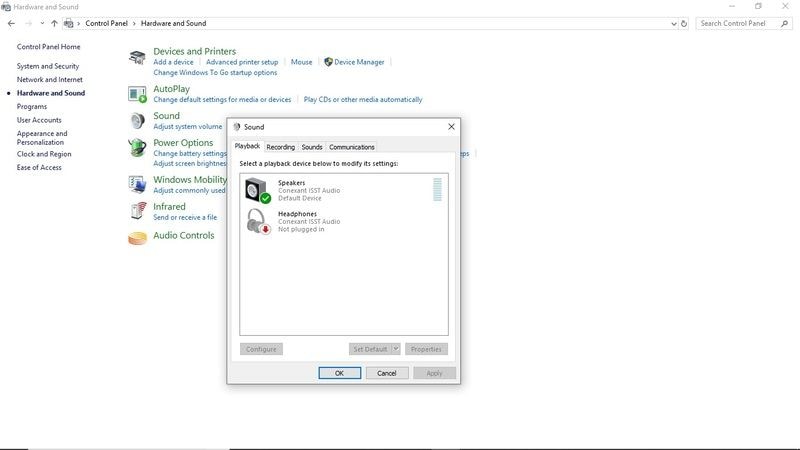
第 3 步右鍵單擊所有設備,然后單擊“啟用”。
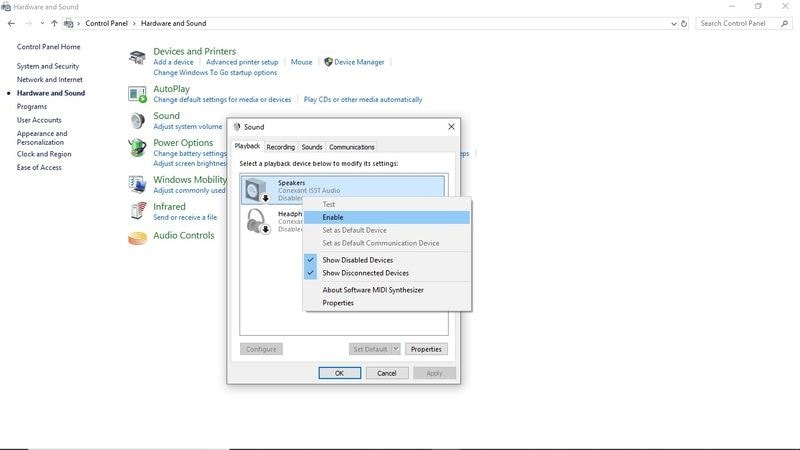
第 4 步最后單擊應用并確定保存輸入的設置
這個簡單的過程應該能夠解決 VLC 沒有聲音的問題。如果這不能解決問題,下面還有幾個有效的解決方案。
3. 禁用和啟用音軌
檢查音量混合器也是解決 VLC 無聲音的一個好方法,這個過程簡單直接。
第 1 步在 VLC 媒體播放器上播放視頻。
第 2 步在視頻仍在播放時單擊“音頻”并選擇“音軌”選項。
第 3 步禁用然后再次啟用。
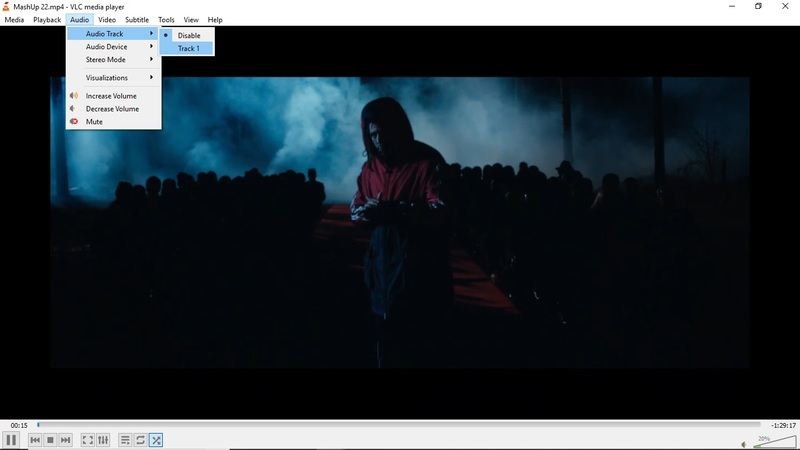
這些步驟可以修復 VLC 無聲音問題。
4. 禁用控制面板中的所有增強功能
如果上述解決方案都不行的話,則此選項可以解決問題。禁用所有增強功能是一個非常簡單的過程:
步驟 1轉到控制面板,單擊聲音選項。通過按 Windows 按鈕并鍵入控制面板來執行此操作。
步驟 2點擊聲音選項后,需要點擊“右鍵點擊”聲音設備,點擊屬性。
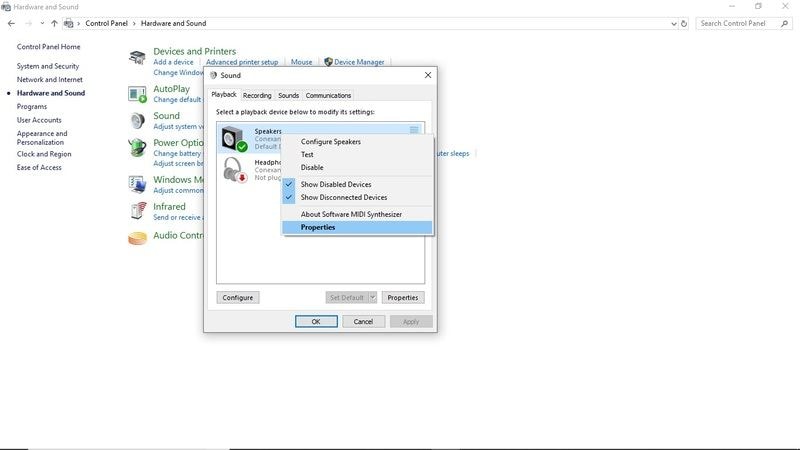
步驟 3選擇增強功能并選中所有設備的“禁用所有增強功能”框。
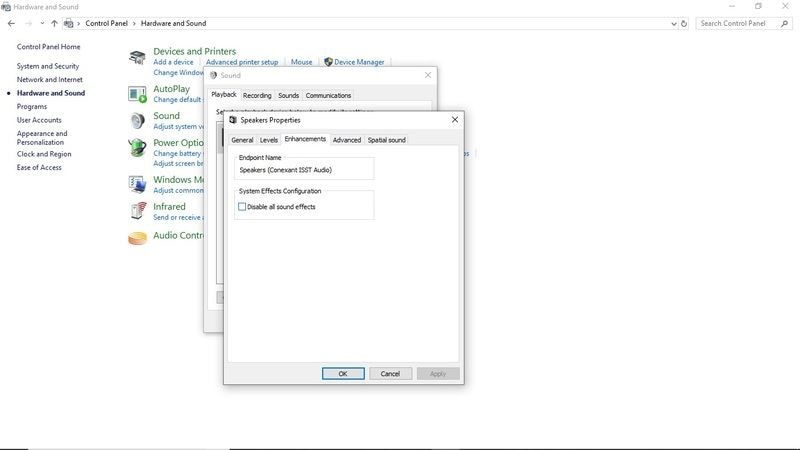
步驟 4然后需要應用更改并重新啟動設備。
這個過程應該能夠修復 VLC 沒有聲音問題,如果禁用增強功能后沒有解決任何問題,還可以使用以下方法。
5. 在首選項中調整 VLC 音頻設置
首選項中調整 VLC 音頻設置也是解決 VLC 播放無聲的解決方案之一,以下是詳細的操作步驟:
第 1 步在 VLC 中單擊“工具”>“首選項”
第 2 步下一步是前往首選項界面上的“音頻設置”。
第 3 步確保選中“啟用音頻”框,然后在輸出下拉列表中選擇“Directx 音頻輸出”。
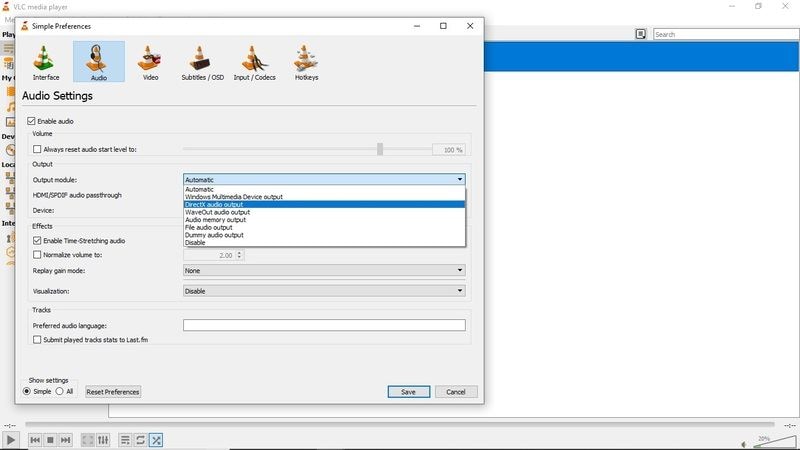
6. 更新 VLC 到最新版本
VLC 播放器沒有聲音問題的另一個簡單解決方案是將 VLC 更新到最新版本。舊版本的 VLC 往往容易出現故障,其中之一就是 VLC 沒有聲音。升級VLC 可以獲得舊版本中不存在的程序增強功能。VLC 是開源的,確保程序員將修復可能困擾以前版本的聲音錯誤。程序員還可以添加新的編解碼器來啟用聲音。缺少特定編解碼器可能會導致媒體文件功能無法激活。
步驟 1單擊“幫助”>“檢查更新”。如果有可用更新,它將顯示下載更新的提示。
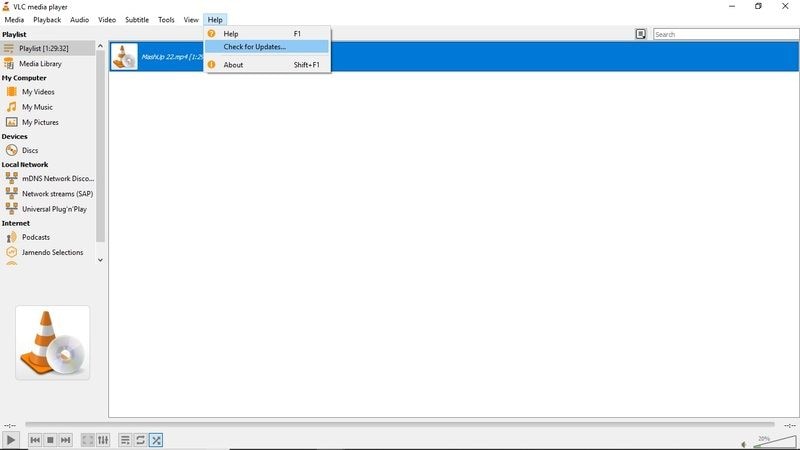
步驟 2然后單擊“是”,下載將立即開始。
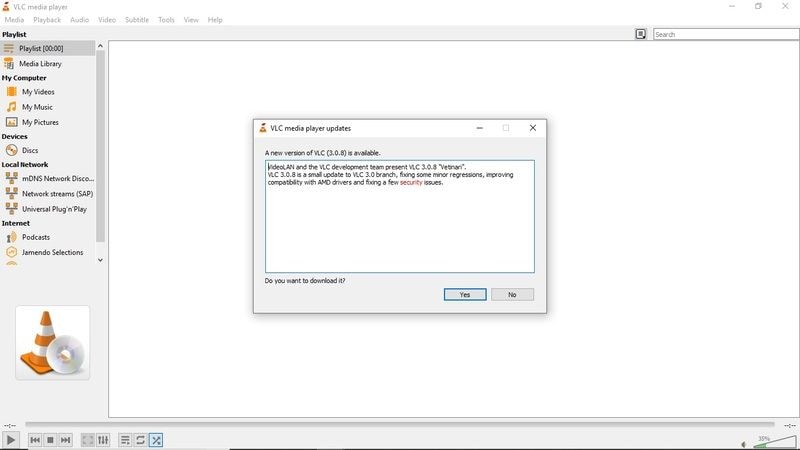
步驟 3下載完成后,它會提供安裝選項。單擊“安裝”按鈕。
步驟 4要求管理員權限,單擊“是”。
步驟 5使用以前的設置升級或使用高級選項。
步驟 6選擇升級選項后,安裝程序現在將解壓縮文件并完成安裝
7. 使用萬興恢復專家的視頻修復功能
如果 VLC 播放器仍然沒有聲音,則視頻可能已損壞,需要使用視頻修復軟件。強烈推薦萬興恢復專家的視頻修復功能,它是一款功能強大的修復視頻文件的軟件程序。該軟件支持不同形式的文件損壞,包括文件頭損壞、文件系統損壞和聲音系統損壞等。可以修復許多損壞文件格式,包括 MOV、MP4、M4V、M2TS、MKV、MTS、3GP、AVI 和 FLV。
下載并安裝啟動視頻修復軟件,進入軟件主頁。
步驟 1單擊主頁上的“添加”選項,導入要修復的損壞視頻。

步驟 2在快速修復模式下開始修復過程,軟件上的快速修復模式可以修復各種視頻文件。

步驟 3完成修復過程后,可以預覽視頻,然后按 OK將視頻保存在選擇的位置。

步驟 4如果快速修復選項失敗,可以嘗試高級修復模式。此模式涉及使用示例視頻。

步驟 5選擇并掃描示例視頻后,高級修復選項將開始修復損壞的視頻文件。最后一步預覽修復后的視頻并保存。

防止 VLC 視頻沒有聲音的重要提示
VLC Media Player 是一個免費的開源媒體播放器軟件和媒體服務器,是一款跨平臺軟件,有 Windows、Android、Windows Phone、iOS、Linux、iPadOS 和 macOS 版本,支持的眾多文件格式包括 3GP、ASF、AVI、DVR-MS、Blu-ray、FLV、MP4、MPEG-2、DVD-Video、CD、MP3。
VLC 媒體播放器配備齊全,無需下載額外的編解碼器即可讓視頻完美運行。VLC 與其他媒體播放器相比的另一個顯著優勢是它支持 MPEG 和 DivX 流媒體。VLC 還提供了一種創造性的方式來下載和流式傳輸 YouTube 視頻。用戶只需要復制要流式傳輸的視頻的 URL后打開 VLC,然后前往媒體并繼續打開網絡流。最后一步是在輸入框中打開 URL,然后按“播放”開始播放視頻。
VLC 媒體播放器還具有允許用戶播放 ZIP 文件,而無需按照其他媒體播放器的要求單獨解壓縮文件。該媒體播放器還以其將音頻或視頻文件轉換為任何格式的能力而聞名。VLC 媒體播放器上最常見的故障是:
- VLC 媒體播放器延遲關閉
- VLC 播放器中的加擾視頻播放
- VLC 媒體播放器不斷崩潰
- VLC 無法正常工作
- VLC沒有聲音
在 VLC 上打開和播放視頻文件是一個簡單的過程,選擇要播放的文件之后右鍵單擊它并選擇“打開方式”選項。會彈出一個軟件列表,然后選擇“VLC Media Player,就可以開始了播放視頻。如果件不兼容VLC,需要將它轉換成兼容VLC的格式。
本文詳細介紹了導致VLC無聲的原因和解決方案。方法雖然很重要,但是我們也應該學會如何預防 VLC 視頻無聲音。以下是避免視頻中出現無聲的重要提示:
- 備份視頻文件。
在云存儲設施中備份重要的視頻文件對于抵消文件損壞的危險至關重要。備份數據的簡單方法是將它們附加到電子郵件中,然后將它們發回給自己。如果要播放的視頻損壞,此過程將確保擁有備用視頻而無需使用修復軟件。
- 保持VLC 更新到最新版本。
將VLC 更新到最新版本對于防止 VLC 在視頻中沒有聲音至關重要,過時的版本會觸發音頻輸出的播放問題。
- 不斷檢查 VLC 配置設置。
持續監控 VLC 配置設置可以防止遇到 VLC 沒有聲音的情況。所以用戶最好定期檢查音頻是否被意外靜音。
VLC 是一種高度通用且功能強大的媒體播放器,但是它也會出現一些小故障,比如最常見問題之一就是 VLC 沒有聲音。本文重點介紹了 VLC 無聲問題的常見原因、解決方案和預防措施,如果視頻已損壞,可以使用萬興恢復專家的視頻修復功能修復視頻。





